iPhoneの写真をパソコンにいれる方法をまとめておきます。
この方法を知っていれば、月額でiCloudのデータを購入する必要がなくなります。
iPhoneの写真をパソコンにいれる方法
iPhoneとパソコンをつなごう
USBでiPhoneとパソコンを繋ぎましょう。
充電に使っているライトニングケーブルで問題ないです。もしライトニングケーブルの先がUSB-typeCになっているのであれば、別途ケーブルを準備しましょう。
信頼しよう
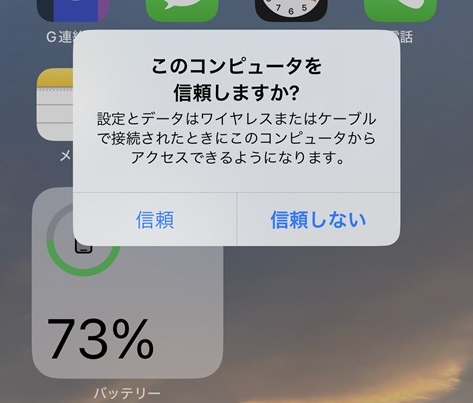
iPhoneをパソコンに繋ぐと、「このコンピュータを信頼しますか?」と出てくるので、「信頼」をタップしましょう。
PCを開こう
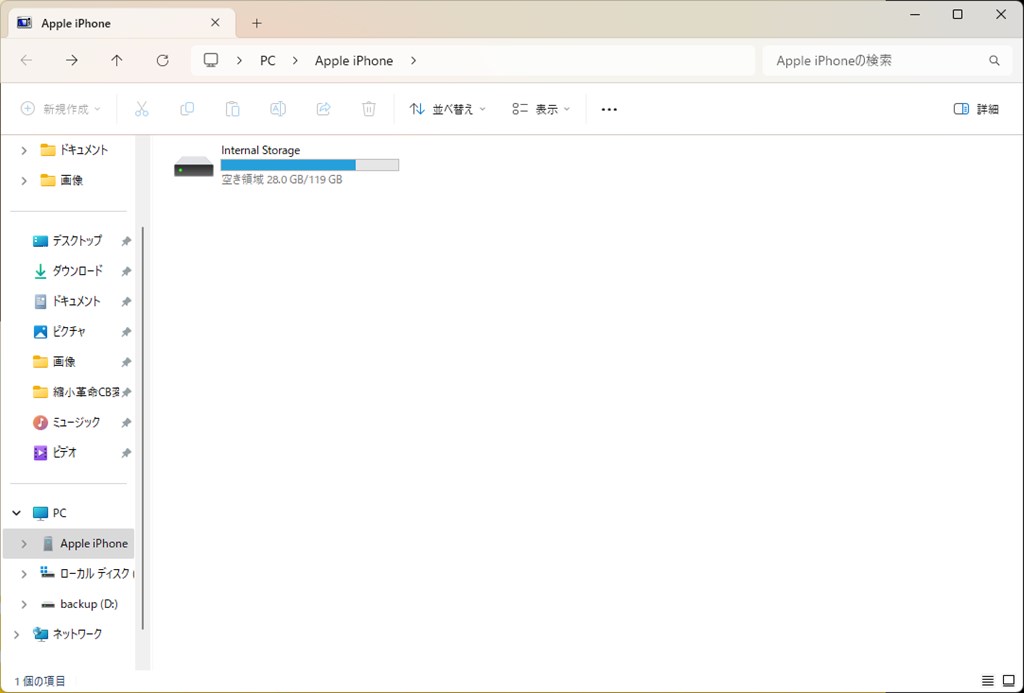
iPhoneと接続すると、自動的にこのウィンドウが出てくると思います。
出てこない場合は、Windowsマークの近くにある検索で「pc」と打つと出てくる「PC」を開き「Apple iPhone」をダブルクリックして開きましょう。
Internal Storageを開こう
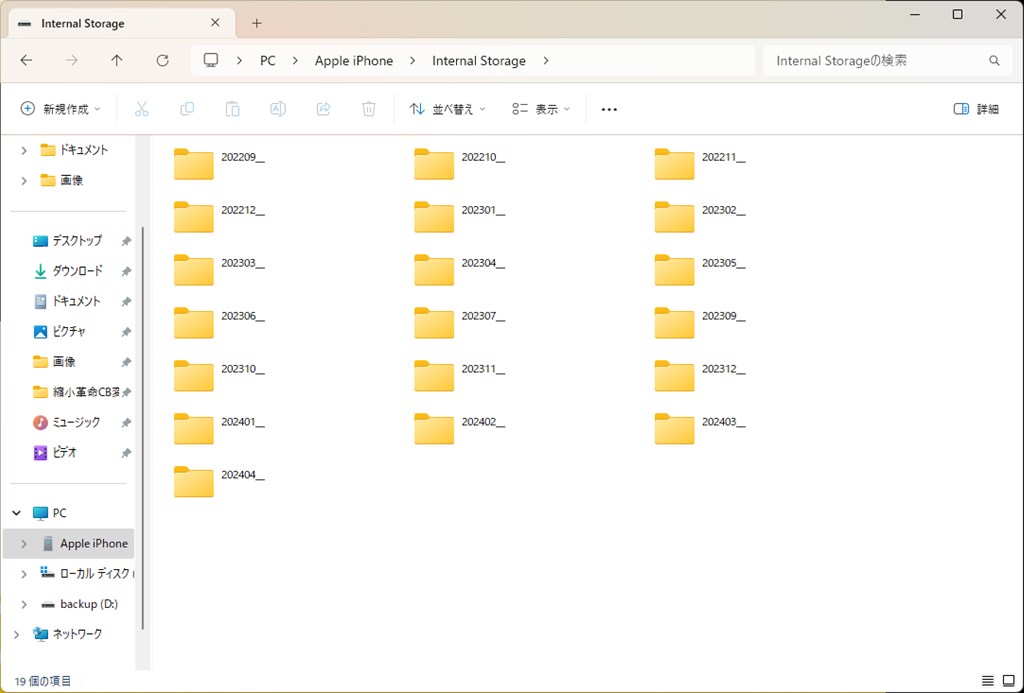
出てきた「Internal Storage」を開くと、月別にフォルダが作成されているので、そこから欲しい写真を探しましょう。
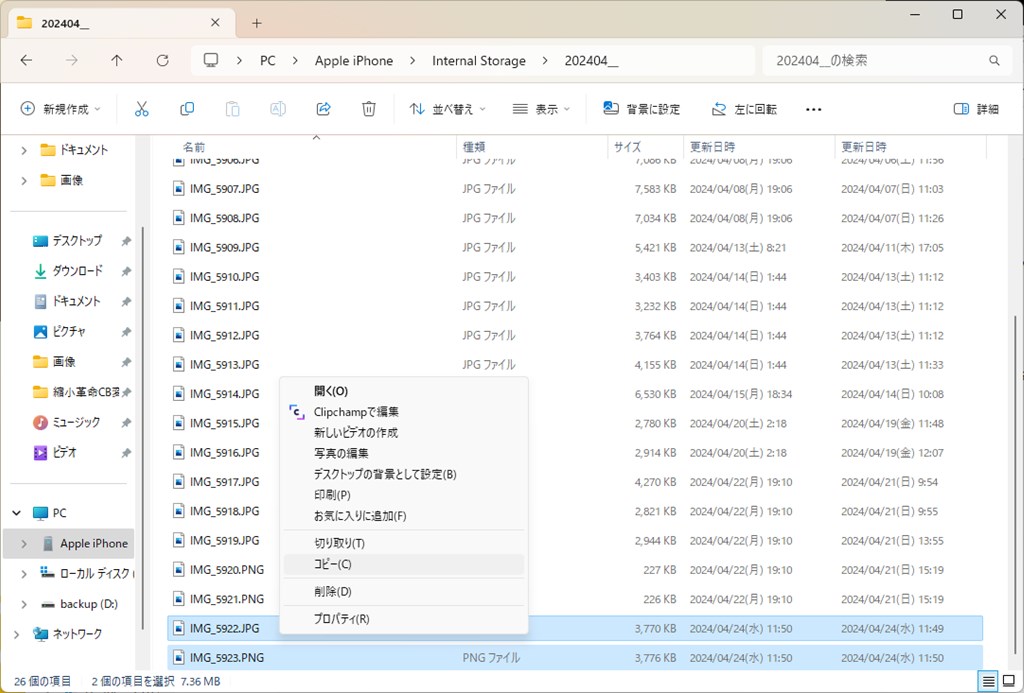
欲しい写真を右クリックでコピーして、デスクトップなどに貼り付ければ終了です。
あとがき
これで、写真をパソコンに保存しておけば、iCloudに月額加入する必要がないです。
また、iPhoneからパソコンにデータを移すのは簡単なのですが、パソコンからiPhoneにデータを移すのは非常にめんどくさいです。
iPhoneを買い替えるときぐらいにしか使いませんが、やり方を載せておきます。











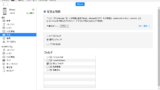
コメント